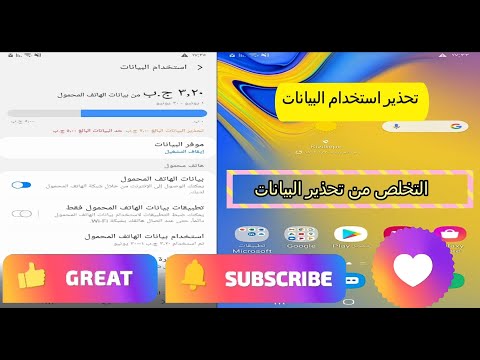
المحتوى
أي شخص يستخدم هاتفًا ذكيًا ويشترك في خطة بيانات لاسلكية محدودة يخشى تجاوز مخصصاته الشهرية ، خاصةً إذا كان الشخص يشارك البيانات مع عائلة أو مجموعة من الأصدقاء. وهذا يجعل مراقبة استخدام البيانات مهمة. لحسن الحظ ، فإن Samsung Galaxy Note 3 وبعض التطبيقات من متجر Google Play ستساعد المستخدمين على تتبع بياناتهم ، والبقاء تحت الحد الأقصى ، حتى لا يفتحوا فاتورة هاتف خلوي أعلى بشكل مدهش.
فحص استخدام البيانات في الإعدادات على Samsung Galaxy Note 3
لنبدأ بالتحقق من استخدام البيانات في "الإعدادات" في الملاحظة 3. افتح "الإعدادات" الانزلاق لأسفل من أعلى الشاشة والتنصت على رمز الإعدادات في الزاوية اليمنى العليا. يبدو وكأنه جولة والعتاد. على ال روابط علامة التبويب في الإعدادات اضغط علىاستخدام البيانات حوالي ثلثي الطريق إلى أسفل الشاشة.
هناك مربع يقوم بتشغيل وإيقاف بيانات الجوال في أعلى الشاشة عندما يظهر ذلك. تحتها يوجد عنصر يقرأ تعيين الحد بيانات المحمول. للتأكد من عدم تجاوز سقف بيانات معين ، انقر فوق هذا العنصر لتشغيله. تنبثق شاشة لتحذير المستخدم كما يلي:
سيتم إيقاف تشغيل اتصال بيانات الجوال عند الوصول إلى الحد المحدد.
يتم قياس استخدام البيانات عن طريق هاتفك ، وقد يقوم مزود الخدمة لديك بحساب الاستخدام بشكل مختلف ، لذلك ضع في اعتبارك استخدام حد متحفظ.

يبلغ هذا التحذير المستخدمين أن شركة هواتفهم قد لا تقيس استخدام البيانات بنفس الطريقة التي يعمل بها الهاتف. هذا الحد لا يعكس بدقة استخدام البيانات الحقيقي.
يعني التحذير أن شركة الهاتف الخاصة بالمستخدم قد لا تقيس البيانات بنفس الطريقة التي يعمل بها الهاتف. إذا اشترك شخص ما في حدود 10 غيغابايت ، فيجب عليه تعيين الحد في هذا الإعداد أقل من هذا المجموع. تذكر أيضًا أن خطة البيانات المشتركة تعني أن مستخدمًا واحدًا لا يحصل على 10 غيغابايت ، ولكنه يشارك هذا المبلغ مع الآخرين. على سبيل المثال ، لدى عائلتي خمسة هواتف تشترك في 15 جيجابايت ، لذلك قمت بتعيين هاتفي على 5 جيجابايت ، وهو المبلغ الذي أستخدمه من إجمالي غطاء البيانات ، بينما يتم ضبط الهواتف الأخرى على 2 جيجابايت. عندما يصل الهاتف إلى هذا الحد ، سيتم إيقاف تشغيل إعداد بيانات الهاتف المحمول على هذه الشاشة.

ابحث عن تاريخ إعادة تعيين اشتراك هاتفك وأدخله هنا.
نحتاج الآن إلى تغيير دورة استخدام البيانات على شاشة إعدادات استخدام البيانات. اضغط على حسنازر لمسح التحذير السابق واضغط على مربع القائمة المنسدلة بجوار دورة استخدام البيانات. قم بتغيير التاريخ إلى التاريخ الذي يتم فيه إعادة تعيين دورة الفوترة. تحقق مع شركة الاتصالات اللاسلكية للعثور على التاريخ. سيظهر على فاتورتك ، في تطبيق حساب شركة الجوّال ، على موقعه على الويب أو يمكنك الاتصال بخدمة العملاء والطلب. يتم إعادة تعيين المنجم في الثاني من كل شهر ، لذلك قمت بتعيينه على الثاني. سيتم إعادة التعيين تلقائيًا إلى الصفر في ذلك اليوم.
لتغيير الحد وعتبة التحذير ، امسك المقبض في الطرف الأيمن من الخط في الرسم البياني وحركه لأعلى أو لأسفل (عن طريق النقر مع الاستمرار ثم الانزلاق لأعلى / لأسفل). إنها لفكرة جيدة أن تضع التحذير أقل بكثير من الحد المسموح به حتى لا تتفاجأ عند إيقافه. يمكن أن يؤدي تنزيل مقطع فيديو أو مجموعة من الصور إلى استخدام البيانات بسرعة.
في هذه الشاشة نفسها ، مرر لأسفل لمعرفة مقدار البيانات المستخدمة لكل تطبيق. بالنسبة لي ، استخدم Chrome and Tethering أكثر من غيره في دورة الفوترة الحالية. هذا يساعد المستخدم على معرفة ما أكل البيانات إذا انتهت فجأة.
تثبيت تطبيقات استخدام البيانات لتتبع

قم بتثبيت أداة AT&T All Access على الشاشة الرئيسية لمعرفة مقدار البيانات التي تستخدمها أنت وعائلتك في غضون شهر.
يمكن لعملاء AT&T تتبع استخدام البيانات من الشاشة الرئيسية للهاتف باستخدام أداة AT&T All Access المجانية. يتم تثبيته على الشاشة الرئيسية ويظهر بسرعة كمية البيانات التي استخدمها الهاتف أثناء دورة الفوترة الحالية. كما يوضح مقدار استخدام العائلة على جميع الأجهزة.
قم بتثبيت التطبيق باستخدام الرابط أعلاه ، إذا لم يكن AT&T مثبتًا عليه مسبقًا. اضغط مع الاستمرار على الفور على الشاشة الرئيسية. تنبثق قائمة تخصيص الشاشة الرئيسية. انقر على التطبيقات والحاجيات وحددالحاجيات اضغط في الأعلى. العثور على واحد من الاثنين AT&T All Access الحاجيات عن طريق تمرير جانبية. واحد يأخذ صف واحد على الشاشة والآخر يأخذ اثنين. أفضل التطبيق المصغر الذي يستخدم صفًا واحدًا فقط.
انقر مع الاستمرار فوق عنصر واجهة المستخدم وسيختفي درج التطبيق. استمر في الضغط على الإصبع على الشاشة ثم حرره عندما تجلس القطعة فوق البقعة على الشاشة حيث تريد وضعها وستثبت نفسها على الشاشة.
قد يحتاج التطبيق إلى تنشيط نفسه ، لذلك قطع الاتصال بشبكة Wi-Fi لإجراء اتصال مباشر مع AT&T. سيعرض التطبيق قريبًا كمية البيانات المستخدمة منذ آخر دورة فوترة عبر الهاتف والحساب بالكامل إذا اشترك المستخدم في البيانات المشتركة. سيعرض أيضًا عدد الأيام المتبقية في دورة الفوترة ، وكم البيانات التي يتضمنها اشتراك الحساب وإجمالي البيانات التي تستخدمها جميع الأجهزة في الخطة المشتركة.
هناك أداة مماثلة تسمى Verizon Usage Widget تتيح لعملاء Verizon معرفة مقدار البيانات التي استخدموها بسرعة على الشاشة الرئيسية. إنه ليس تطبيق Verizon رسميًا ، ولكنه يعمل بشكل مشابه مع تطبيقات مصغّرة منفصلة للبيانات ودقائق الهاتف والرسائل النصية المستخدمة.


